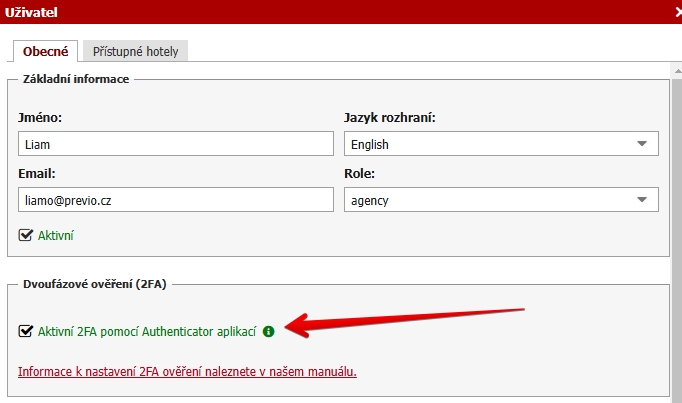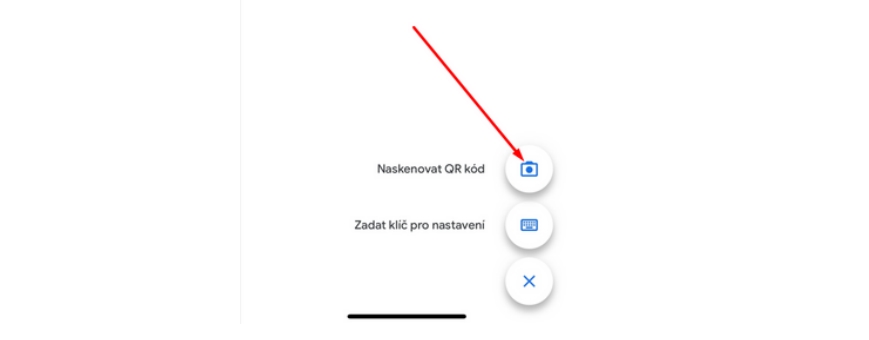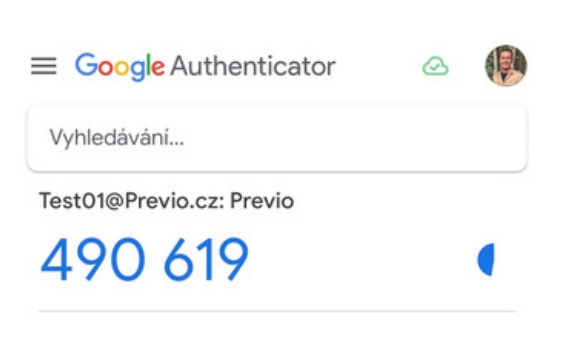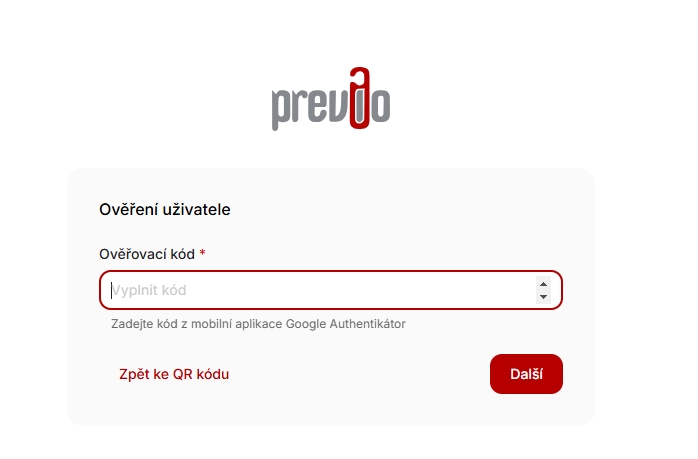Dvoufázové (2FA) ověření
Co je dvoufázové ověření?
Dvoufázové ověření (2FA) je metoda zabezpečení, při které musí uživatel kromě přihlašovacího e-mailu a hesla potvrdit svou identitu dalším způsobem. Tím se minimalizuje riziko neoprávněného přístupu do Vašeho účtu a zneužití Vašich dat.
Možnosti ověření v naší aplikaci
1. Aplikace na autentizaci (TOTP – generování jednorázových hesel)
Doporučujeme využít aplikace Google Authenticator nebo Microsoft Authenticator, které generují jednorázové kódy pro ověření. Postup nastavení ověření pomocí aplikace naleznete níže.
2. Ověření e-mailem (výchozí způsob)
Pokud si nenastavíte ověření aplikací, bude dvoufázové ověření probíhat přes e-mail. Po zadání přihlašovacího e-mailu a hesla obdržíte do své schránky e-mail s odkazem. Po kliknutí na tento odkaz dojde k přihlášení do Previa. Odkaz má platnost 1 hodinu.
Předpokladem pro použití této přihlašovací metody je samozřejmě to, že email, který používáte pro přihlášení do Previa je reálným emailem, ke kterému máte přístup a budete schopni se do něj přihlásit a potvrdit ověření.
3. Přihlášení pomocí účtu Google nebo Seznam
Alternativně se můžete přihlásit pomocí svého Google nebo Seznam účtu. V tomto případě bude dvoufázové ověření probíhat přes zabezpečení těchto služeb.
4. Ověření pomocí jednorázových záložních kódů
Pokud nemůžete využít žádnou z výše uvedených možností ověření je možné ověřit se pomocí jednorázových záložních kódů. Tento kód Vám může poskytnout manažer profilu Vašeho ubytovacího zařízení. Záložní kód je možné vygenerovat v sekci Nastavení -> Uživatelé -> Seznam uživatelů v detailu konkrétního uživatele, pro kterého potřebujete záložní kód vygenerovat. Platnost kódu je 30 minut.
Jak funguje dvoufázové ověření u vašeho účtu
- V editaci uživatelského účtu si zvolíte, zda-li chcete používat dvoufázové ověření pomocí autentizační aplikace. Pokud tuto možnost nezvolíte, budete svůj účet ověřovat skrze e-mailovou zprávu. Alternativně můžete použít záložní kód, který ale slouží spíše jako nouzová varianta přihlášení
- Pokud pro přihlášení používáte e-mail, který máte u Google nebo Seznam, můžete se přihlašovat skrzy tyto poskytovatele
- Zkontrolujte e-mailovou adresu, kterou se přihlašujete do Previa a ujistěte se, že je vaše e-mailová adresa aktuální a máte přístup k poštovní schránce této adresy
- Dále pokračujte dle typu 2FA ověření
- Po nastavení si ověřte, že se do aplikace bez problémů přihlásíte.
- Previo si pamatuje po dobu 40 dnů, že na daném zařízení proběhlo ověření druhého faktoru. Po tuto dobu není od uživatele vyžadováno. Po uplynutí této doby je opět nutné ověřit druhý faktor na daném zařízení.
- Doba trvání přihlášení do Previo účtu je 7 dnů. Poté budete automaticky odhlášeni a musíte zadat znovu uživatelské jméno a heslo. Důrazně ale doporučujeme odhlašovat se manuálně pokaždé, když odcházíte od PC. Obzvláště pokud zařízení sdílíte s jinými uživateli.
Povinné 2FA
- Od 24.6.2025 je 2FA povinnou podmínkou pro jakékoliv přihlášení do Previa a zároveň i podmínkou pro zobrazení detailů kreditních karet hostů.
- Od stejného termínu, budeme postupně aktivovat 2FA pro všechny uživatelské účty v zájmu zvýšení bezpečnosti Vašich dat.
Ověření pomocí Google Authenticator nebo Microsoft Authenticator
Postup nastavení naleznete i v našem bezpečnostním webináři v čase 33:05. Nebo níže v textové podobě.
1a. Stáhněte si do svého mobilního telefonu aplikaci Google Authenticator, kterou můžete stáhnout na níže uvedených odkazech.
nebo
1b. Stáhněte si do svého mobilního telefonu aplikaci Microsoft Authenticator, kterou můžete stáhnout na níže uvedených odkazech.
Aplikace Authenticator od Google nebo Microsoft stahujte pouze z výše uvedených odkazů. Samotná aplikace je ZDARMA a neplatí se za ni žádné licenční ani měsíční poplatky.
2. V modulu Nastavení / Uživatelé / Seznam uživatelů si zobrazíte editaci konkrétního uživatele, kde zaškrtnete „Aktivní 2FA pomocí Google Authenticator“ a následně uložíte profil.
4. Při opětovném přihlášení (zadání uživatelského jména a hesla) Vám bude na zadanou emailovou adresu odeslán odkaz k propojení uživatelského účtu s aplikací Google Authenticator/Microsoft Authenticator.
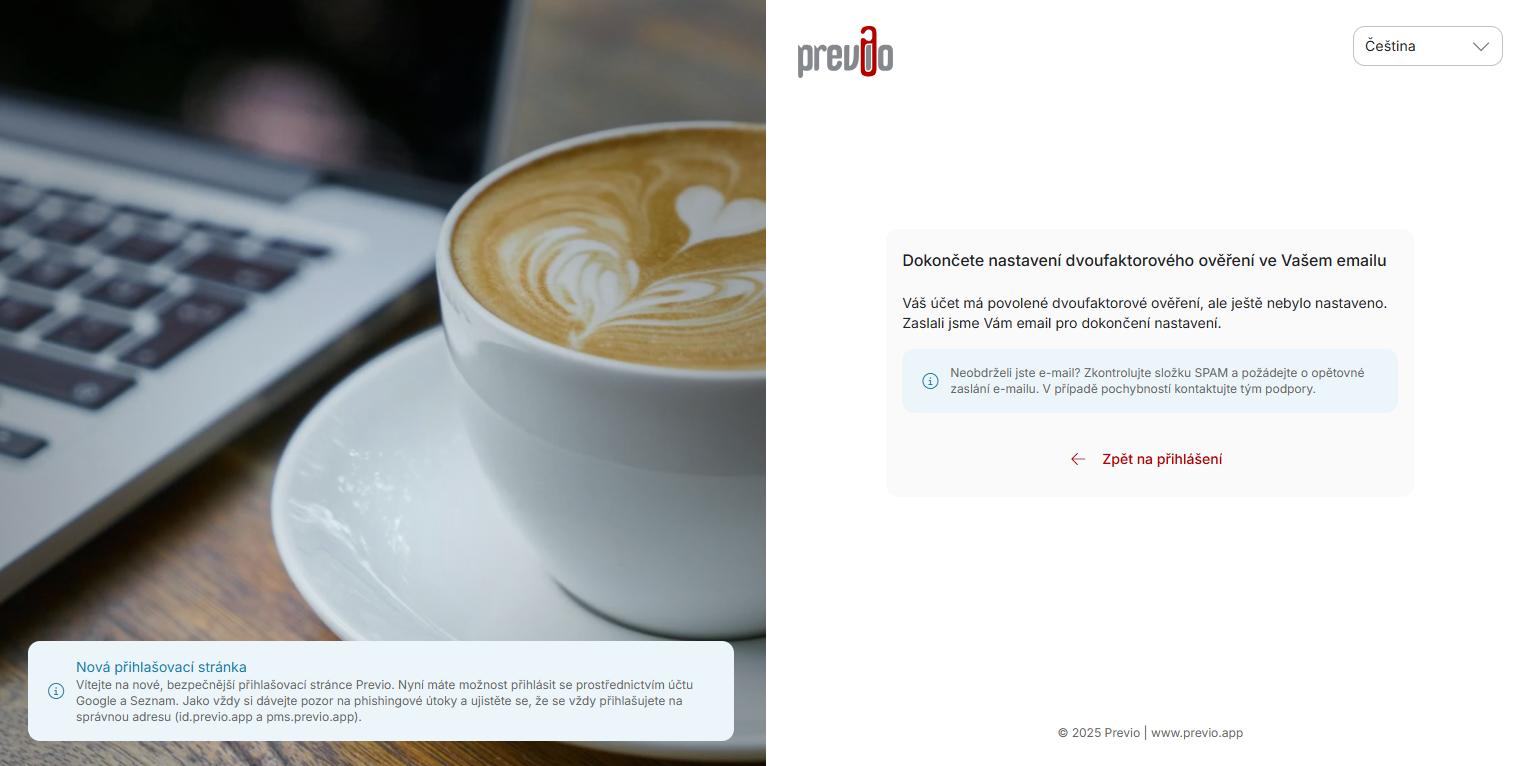
5. Po prokliknutí odkazu z emailu se Vám zobrazí QR kód a pod ním také kód obsahující písmena a čísla. Zatím nemačkejte tlačítko „další“ a pokračujte v nastavení podle našeho návodu.
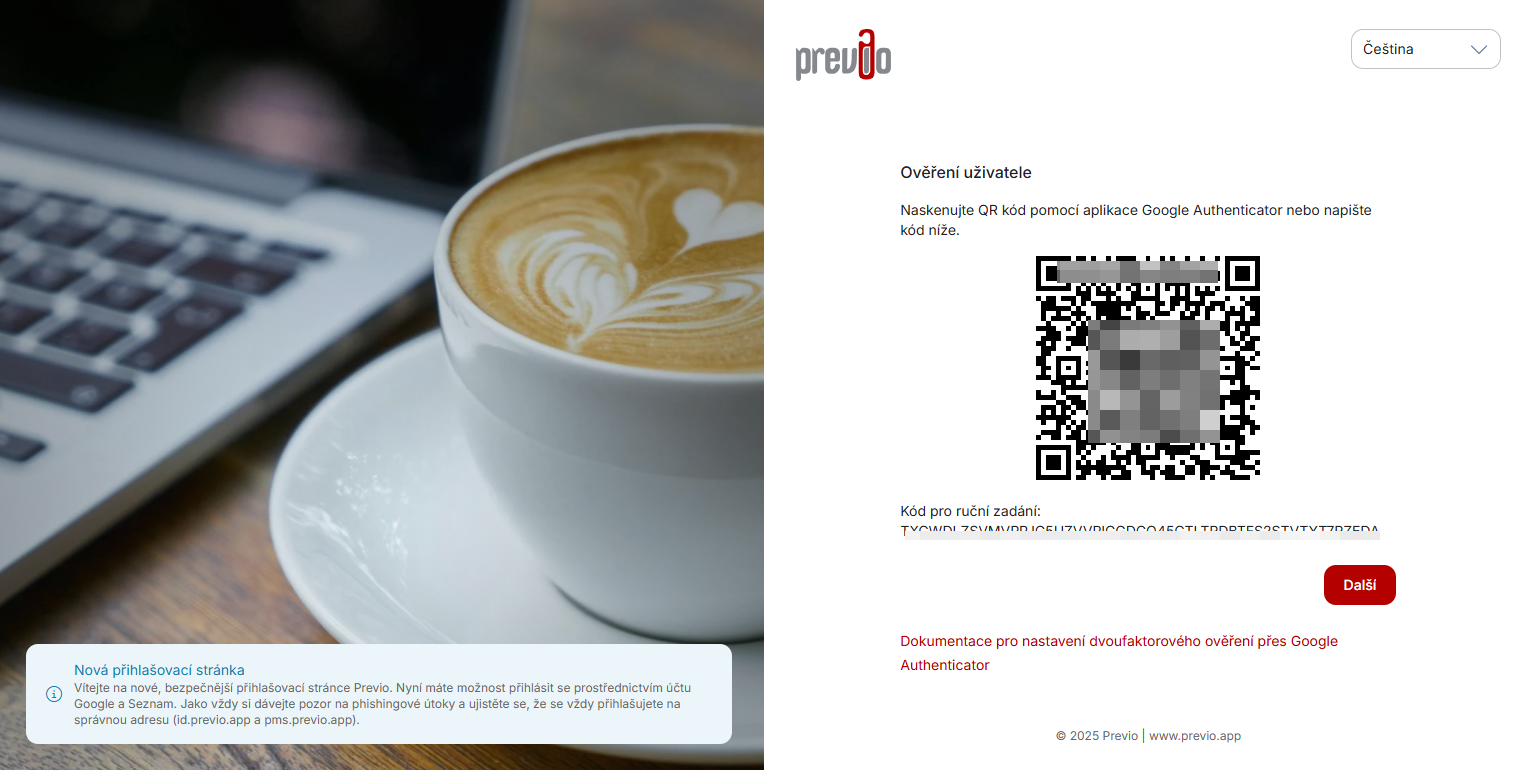
6. Otevřete aplikaci Google Authenticator/Microsoft Authenticator na svém mobilním telefonu a zvolte variantu naskenování QR kódu nebo přepsání kódu do aplikace. Kód naskenujte nebo přepište.
Skenování QR Google Authenticator
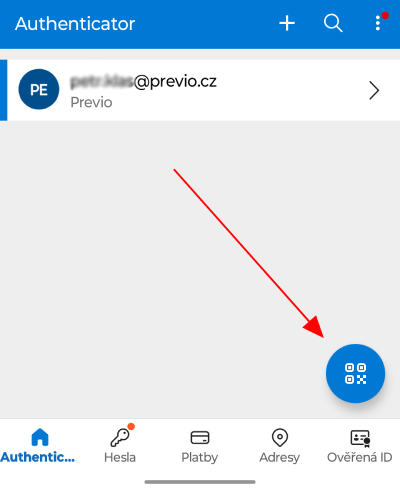
Skenování QR Microsoft Authenticator
7. V aplikaci se Vám následně zobrazí propojení na Váš účet s unikátním 6 číselným kódem, který se cca po minutě mění.
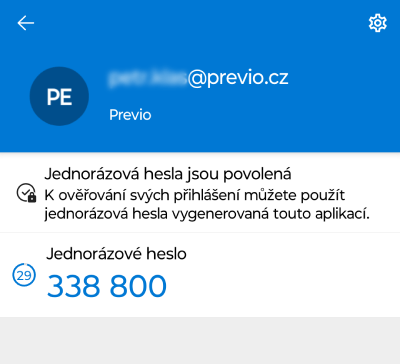
Microsoft Authenticator
8. Nyní zpátky do Previa. V přihlašovacím okně s QR kódem klikněte na tlačítko „Další“ a v dalším kroku přepište šestimístný kód z mobilní aplikace do okna ověření a potvrďte jeho zadání.
10. Při dalším přihlášení ze stejného prohlížeče (nebo zařízení) po Vás nebude 2FA vyžadováno. To se stane pouze v případě, pokud se budete hlásit z nového zařízení. Obdobně po Vás bude ověření vyžadováno, pokud promažete cookies a historii svého prohlížeče.
Co dělat, pokud jsem se překlikl z QR kódu do dalšího kroku bez napárování aplikace Authenticator?
Z bodu, kdy po Vás Previo vyžaduje zadání 6 místného ověřovacího kódu je možné vrátit se zpět na předchozí krok s QR kodem.
Druhou, složitější variantou je požádat někoho s přístupem do Vašeho Previo profilu, kdo má právo na správu uživatelů, aby u Vašeho účtu deaktivoval 2FA autorizaci, Váš uživatelský učet uložil a obratem 2FA autorizaci opět aktivoval. Při dalším přihlášení se Vám zobrazí nový QR kód a můžete pokračovat od 4. bodu výše uvedeného návodu.
Co dělat, když jsem si smazal aplikace Authenticator nebo ztratil telefon?
Požádejte někoho s přístupemem do Vašeho previo profilu (hotelu), kdo má právo na správu uživatelů, aby u vašeho účtu deaktivoval 2FA autorizaci, Váš uživatelský učet uložil a obratem 2FA autorizaci opět aktivoval. Tím dojde ke smazání 2FA klíče u Vašeho profilu. Když se následně pokusíte přihlásit do Previa, systém váš opět vyzve k novému propojení účtu s Authenticator aplikací pomocí QR kódu. Zároveň je možné QR kódy synchronizovat do cloudu. Obvykle je nutné založit si účet u Google / Microsoftu.
Co dělat, pokud máte nový telefon? Lze přenést propojené účty?
Ano je to možné a jediné co potřebujete je starý telefon a nový telefon s nainstalovanou aplikací Google Authenticator/Microsoft Authenticator. Podrobný návod naleznete na tomto odkazu.
Chci si aktivovat 2FA pomocí Authenticator aplikace, ale systém mi píše, že kód není správný
Ověřte, že máte správný čas na telefonu. Kód se mění každých 30 sekund a je závislý na správném čase v telefonu. Zároveň ověřte, že nemáte v telefonu pro stejný uživatelský účet více QR kódů. Obvykle se nový kód přidává na poslední místo. Staré kódy je možné z aplikace smazat pomocí tažení položky doleva (swipe).
Chci si aktivovat 2FA nebo se přihlásit s pomocí ověření e-mailu, ale nepřišel mi e-mail s potvrzením přihlášení / aktivace
Ověřte, že zadaná e-mailová adresa existuje a přijímá maily (např. nemáte plnou schránku). Pokud je vše v pořádku, zkontrolujte SPAM složku. Ověřte, že doména previo.app není na blacklistu u Vašeho poskytovale e-mailové schránky. Pokud nic z toho nepomáhá, můžete se dočasně přihlásit záložním kódem, který Vám poskytne manažer nebo zákaznická podpora. Pokud problém přetrvává, aktivujte si 2FA pomocí Authenticatoru. Při aktivace je také zasílán potvrzující e-mail, nicméně zákaznická podpora Vám dokáže verifikační odkaz přeposlat i jiným způsobem.
Co dělat pokud máme více uživatelů Previa pod jedním přihlašovacím jménem?
Z pohledu bezpečnosti je tento přístup nesprávný. Jak jsme zmiňovali i v článku ohledně bezpečnosti v roce 2019, jeden uživatel Previa = jeden uživatelský účet. Každý, kdo s Previem pracuje, by se měl přihlašovat sám za sebe a jeho aktivity jsou tím pádem i zpětně dohledatelné. Stejně tak je menší riziko při odcizení hesla jednoho uživatele oproti odcizení jediného účtu sdíleného mezi všemi zaměstnanci.
Stejně tak při odchodu jednoho zaměstnance není nutné měnit heslo k účtu všem (pokud se jedná o sdílený účet), ale stačí uživatele daného zaměstnance zablokovat nebo vymazat.
Proč zavádíme tuto změnu, která Vám „neušetří čas“?
Téměř každý den můžete zaslechnout zprávu o odcizených přihlašovacích údajích, úniku dat, podvodných zprávách nebo jiné formě internetové kriminality. Obezřetnost je v prostředí internetu rozhodně na místě a to platí i pro Previo a přístupy do něj. I proto musíme reagovat na vzrůstající nebezpečí a zvýšit úroveň zabezpečení kreditních karet a dalších citlivých údajů Vašich hostů v Previu.
Při zavedení tohoto opatření budete možná chvíli zápasit s nastavením, ale z dlouhodobého pohledu je tento krok nesmírně důležitý pro bezpečnost Vašich dat. Zároveň, jak už bylo i zmíněno výše, po prvotním nastavení už po Vás ověření pro přihlášení nebude vyžadováno při přihlášení ze stejného zařízení. Pokud by se ale k Vašemu přístupovému emailu a heslu dostal kdokoliv jiný, do Previa se již nedostane.
Plánujete v budoucnu 2FA i jinými metodami
Ano, v budoucnu plánujeme Passkeys a SMS.